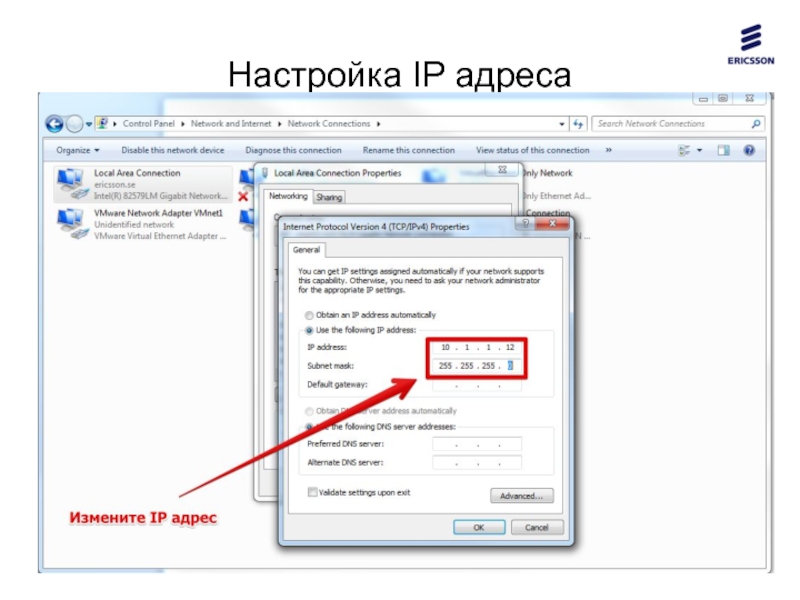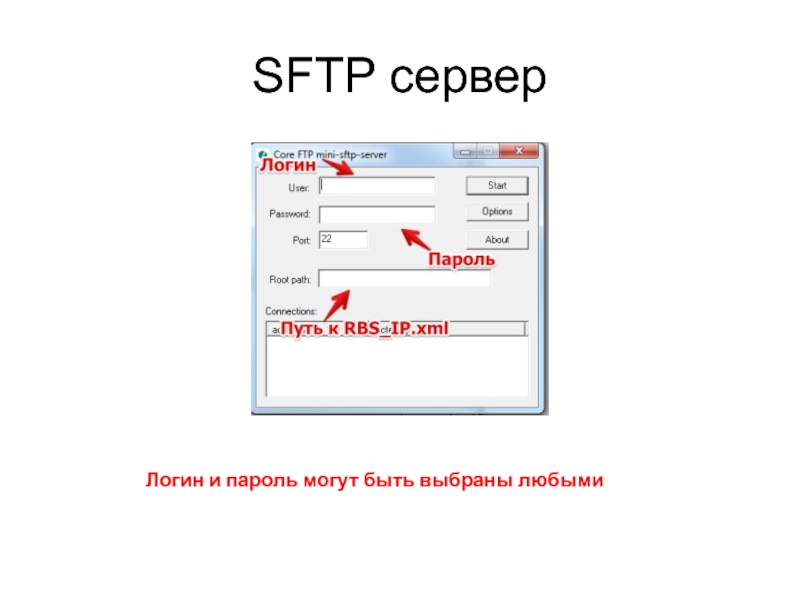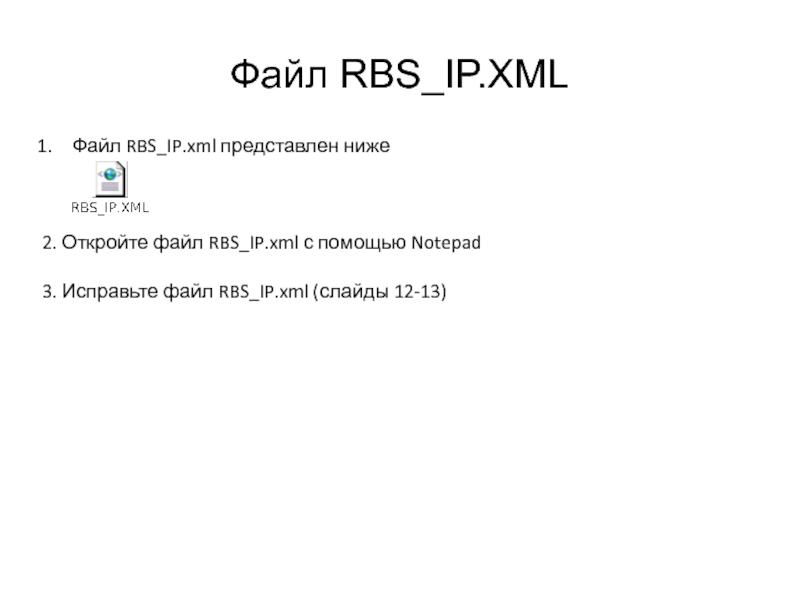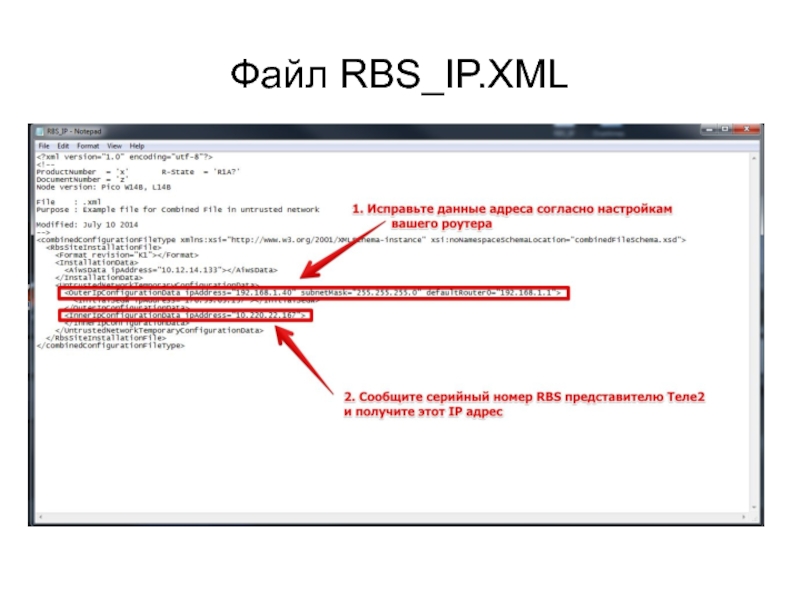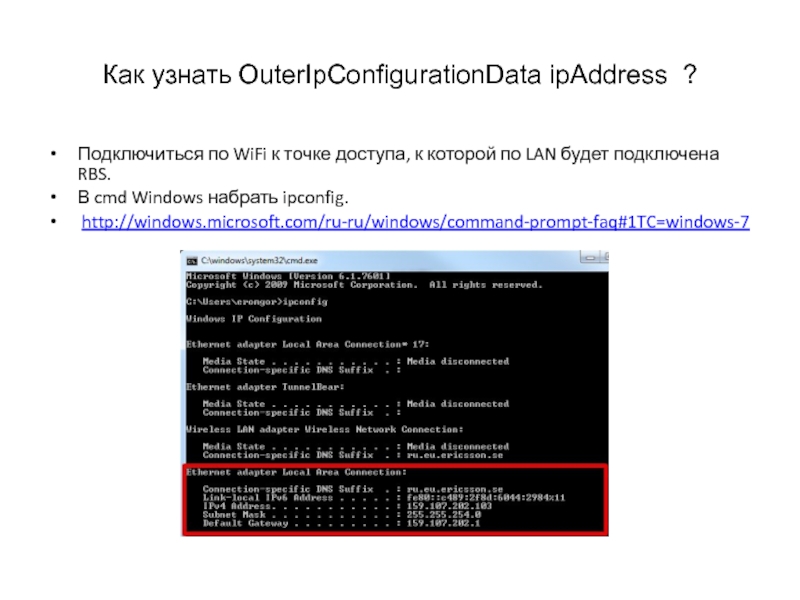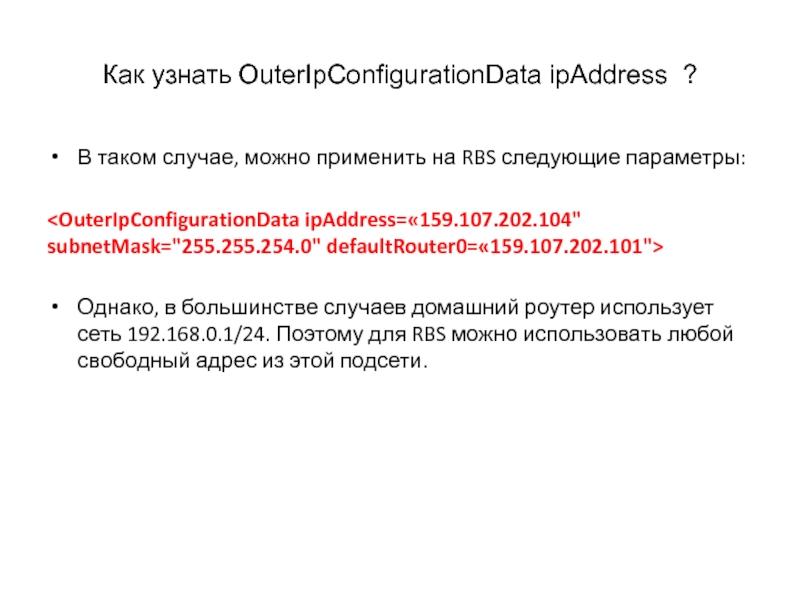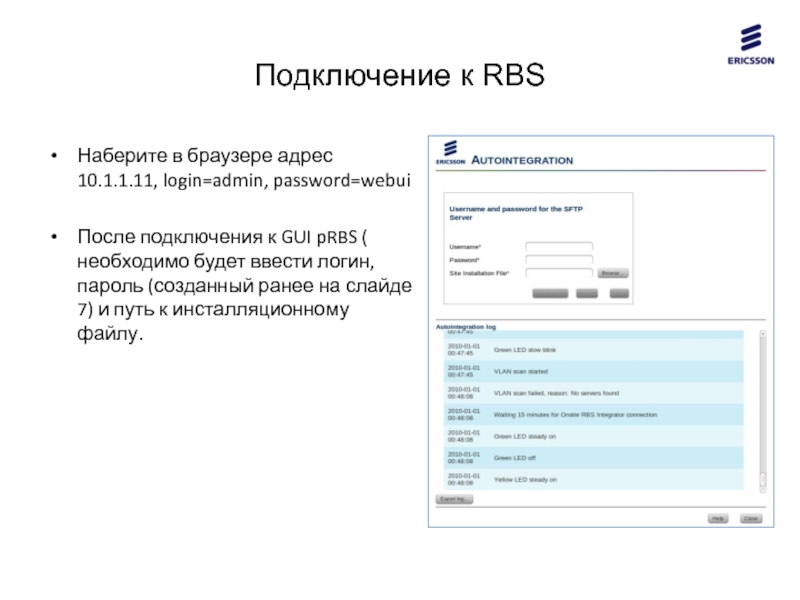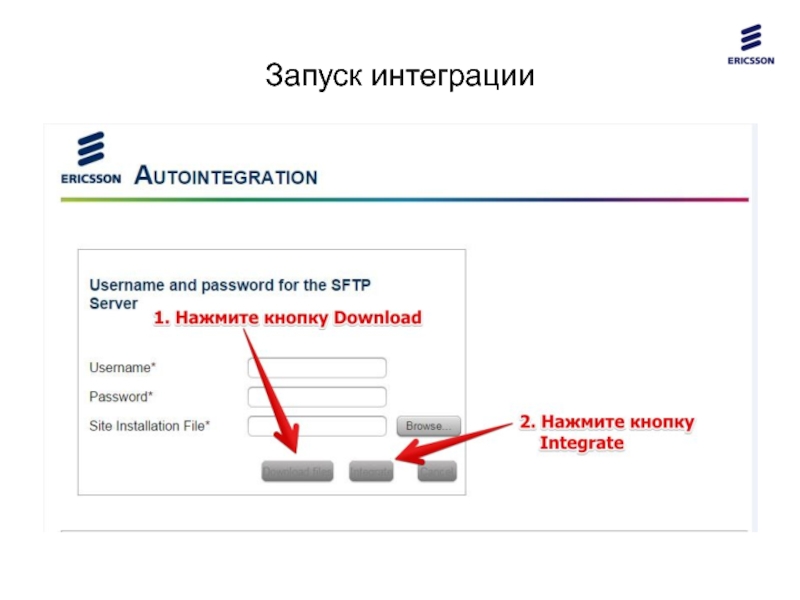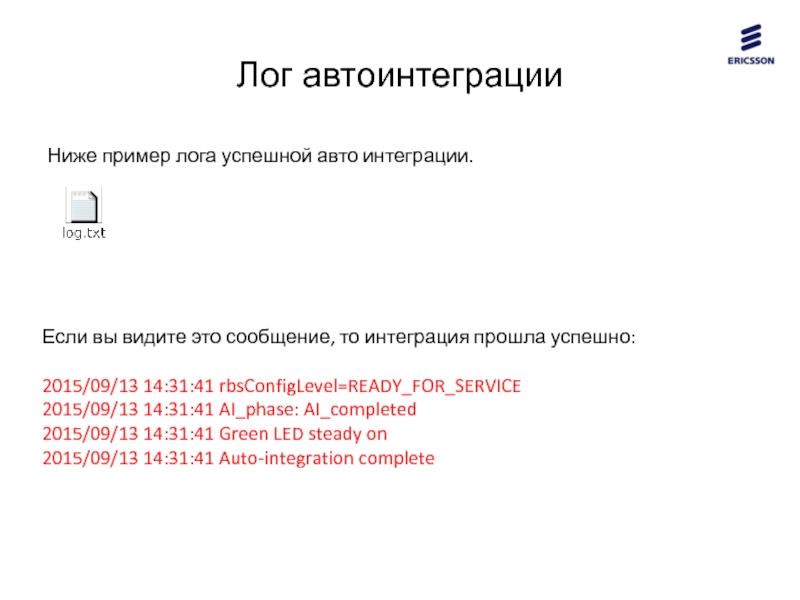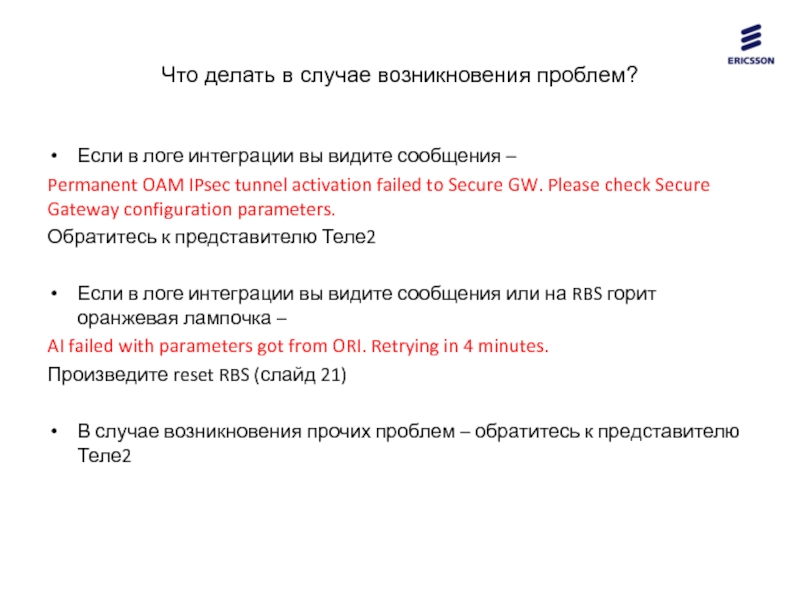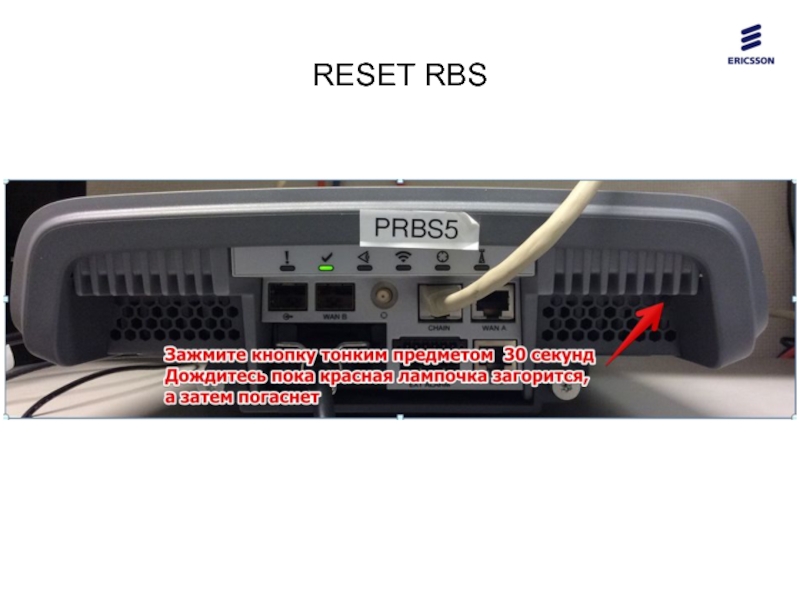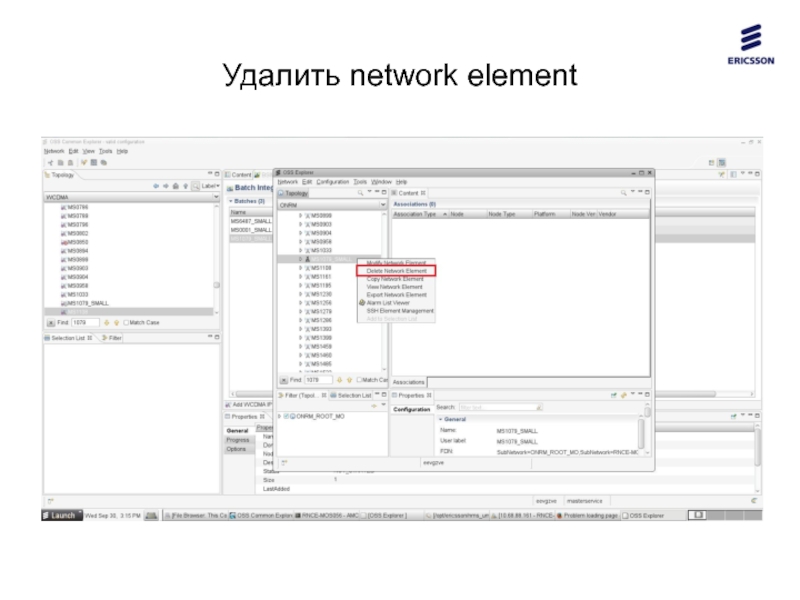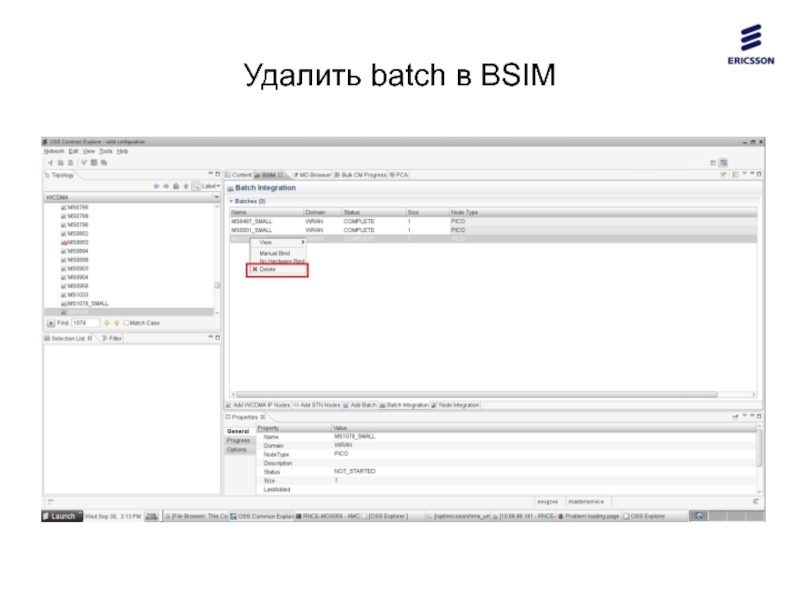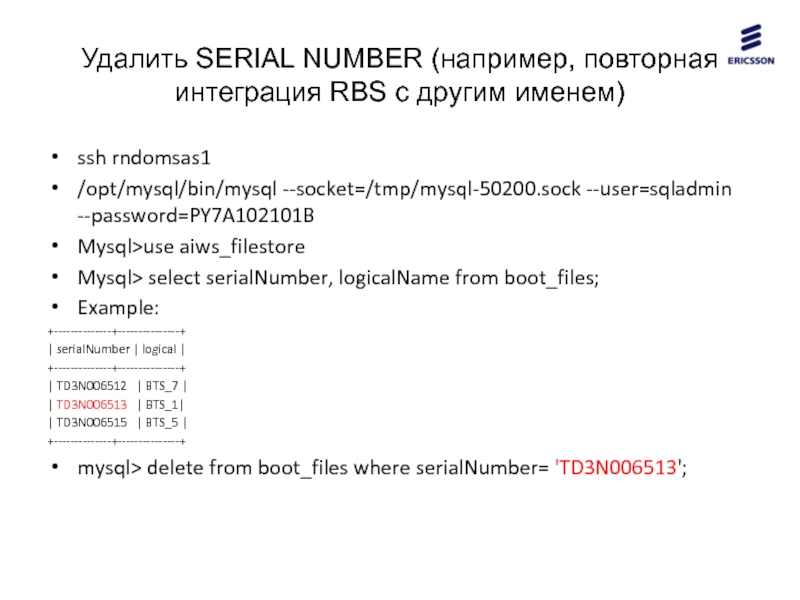- Главная
- Разное
- Дизайн
- Бизнес и предпринимательство
- Аналитика
- Образование
- Развлечения
- Красота и здоровье
- Финансы
- Государство
- Путешествия
- Спорт
- Недвижимость
- Армия
- Графика
- Культурология
- Еда и кулинария
- Лингвистика
- Английский язык
- Астрономия
- Алгебра
- Биология
- География
- Детские презентации
- Информатика
- История
- Литература
- Маркетинг
- Математика
- Медицина
- Менеджмент
- Музыка
- МХК
- Немецкий язык
- ОБЖ
- Обществознание
- Окружающий мир
- Педагогика
- Русский язык
- Технология
- Физика
- Философия
- Химия
- Шаблоны, картинки для презентаций
- Экология
- Экономика
- Юриспруденция
Small Cells integration Интерфейсы презентация
Содержание
- 1. Small Cells integration Интерфейсы
- 2. Интерфейсы Электрический Ethernet для подключения кабеля
- 3. интеграция Настройте на Ethernet интерфейсе своего ноутбука
- 4. Настройка IP адреса
- 5. Настройка IP адреса
- 6. SFTP сервер Запустите приложенный файл:
- 7. SFTP сервер Логин и пароль могут быть выбраны любыми
- 8. Серийный номер RBS
- 9. Файл RBS_IP.XML Файл RBS_IP.xml представлен ниже
- 10. Файл RBS_IP.XML
- 11. Как узнать OuterIpConfigurationData ipAddress ? Подключиться по
- 12. Как узнать OuterIpConfigurationData ipAddress ? В таком
- 13. Подключение к RBS Наберите в браузере адрес
- 14. Подключение к RBS
- 15. Запуск интеграции
- 16. лог интеграции
- 17. Лог автоинтеграции Ниже пример лога успешной авто
- 18. Что делать в случае возникновения проблем? Если
- 19. RESET RBS
- 20. УДАЛЕНИЕ pRBS Для удаления pRBS со стороны
- 21. Удалить network element
- 22. Удалить Iublink Необходимо подключиться через AMOS к RNC и дать команду rdel IubLink=имя iublink
- 23. Удалить batch в BSIM
- 24. Удалить SERIAL NUMBER (например, повторная интеграция RBS
Слайд 2Интерфейсы
Электрический Ethernet для подключения кабеля Интернета
Конфигурационный порт для подключения ноутбука
Кнопка
для Reset’а
Слайд 3интеграция
Настройте на Ethernet интерфейсе своего ноутбука IP адрес 10.1.1.12 Mask 255.255.255.0.
Для этого требуются права Администратора в Windows (слайд 4-5)
Отключите бранмауэр Windows. http://windows.microsoft.com/ru-ru/windows/turn-windows-firewall-on-off#turn-windows-firewall-on-off=windows-7 - для Windows 7. Брандмауэр должен быть отключен для домашних и публичных сетей.
Сообщите представителю Теле2 серийный номер RBS (слайд 10)
Получите от представителя Теле2 файл – RBS_IP.xml и IP адрес
Установите SFTP сервер на своем компьютере (слайды 6-9)
Исправьте файл RBS_IP.xml (слайды 11-14)
Подключите питание к RBS, убедитесь что моргает зеленая лампочка
Подключитесь к RBS с помощью Ethernet кабеля, используя конфигурационный порт (слайд 2 и 15-16)
Загрузите файл RBS_IP.xml (слайд 17)
Наблюдайте лог интеграции (слайд 18)
В случае успешной интеграции – совершите тестовый звонок (слайд 19)
Что делать в случае проблем? (слайд 20)
Reset RBS (слайд 21)
Отключите бранмауэр Windows. http://windows.microsoft.com/ru-ru/windows/turn-windows-firewall-on-off#turn-windows-firewall-on-off=windows-7 - для Windows 7. Брандмауэр должен быть отключен для домашних и публичных сетей.
Сообщите представителю Теле2 серийный номер RBS (слайд 10)
Получите от представителя Теле2 файл – RBS_IP.xml и IP адрес
Установите SFTP сервер на своем компьютере (слайды 6-9)
Исправьте файл RBS_IP.xml (слайды 11-14)
Подключите питание к RBS, убедитесь что моргает зеленая лампочка
Подключитесь к RBS с помощью Ethernet кабеля, используя конфигурационный порт (слайд 2 и 15-16)
Загрузите файл RBS_IP.xml (слайд 17)
Наблюдайте лог интеграции (слайд 18)
В случае успешной интеграции – совершите тестовый звонок (слайд 19)
Что делать в случае проблем? (слайд 20)
Reset RBS (слайд 21)
Слайд 6SFTP сервер
Запустите приложенный файл:
2. Настройте SFTP сервер (слайды 7-9)
3. Положите в
созданную папку C:/ICF, файл полученный от представителя Теле2.
Его имя - RBS_IP.xml
Его имя - RBS_IP.xml
Слайд 9Файл RBS_IP.XML
Файл RBS_IP.xml представлен ниже
2. Откройте файл RBS_IP.xml с помощью Notepad
3.
Исправьте файл RBS_IP.xml (слайды 12-13)
Слайд 11Как узнать OuterIpConfigurationData ipAddress ?
Подключиться по WiFi к точке доступа, к
которой по LAN будет подключена RBS.
В cmd Windows набрать ipconfig.
http://windows.microsoft.com/ru-ru/windows/command-prompt-faq#1TC=windows-7
В cmd Windows набрать ipconfig.
http://windows.microsoft.com/ru-ru/windows/command-prompt-faq#1TC=windows-7
Слайд 12Как узнать OuterIpConfigurationData ipAddress ?
В таком случае, можно применить на RBS
следующие параметры:
Однако, в большинстве случаев домашний роутер использует сеть 192.168.0.1/24. Поэтому для RBS можно использовать любой свободный адрес из этой подсети.
Однако, в большинстве случаев домашний роутер использует сеть 192.168.0.1/24. Поэтому для RBS можно использовать любой свободный адрес из этой подсети.
Слайд 13Подключение к RBS
Наберите в браузере адрес 10.1.1.11, login=admin, password=webui
После подключения к
GUI pRBS ( необходимо будет ввести логин, пароль (созданный ранее на слайде 7) и путь к инсталляционному файлу.
Слайд 17Лог автоинтеграции
Ниже пример лога успешной авто интеграции.
Если вы видите это сообщение,
то интеграция прошла успешно:
2015/09/13 14:31:41 rbsConfigLevel=READY_FOR_SERVICE
2015/09/13 14:31:41 AI_phase: AI_completed
2015/09/13 14:31:41 Green LED steady on
2015/09/13 14:31:41 Auto-integration complete
2015/09/13 14:31:41 rbsConfigLevel=READY_FOR_SERVICE
2015/09/13 14:31:41 AI_phase: AI_completed
2015/09/13 14:31:41 Green LED steady on
2015/09/13 14:31:41 Auto-integration complete
Слайд 18Что делать в случае возникновения проблем?
Если в логе интеграции вы видите
сообщения –
Permanent OAM IPsec tunnel activation failed to Secure GW. Please check Secure Gateway configuration parameters.
Обратитесь к представителю Теле2
Если в логе интеграции вы видите сообщения или на RBS горит оранжевая лампочка –
AI failed with parameters got from ORI. Retrying in 4 minutes.
Произведите reset RBS (слайд 21)
В случае возникновения прочих проблем – обратитесь к представителю Теле2
Permanent OAM IPsec tunnel activation failed to Secure GW. Please check Secure Gateway configuration parameters.
Обратитесь к представителю Теле2
Если в логе интеграции вы видите сообщения или на RBS горит оранжевая лампочка –
AI failed with parameters got from ORI. Retrying in 4 minutes.
Произведите reset RBS (слайд 21)
В случае возникновения прочих проблем – обратитесь к представителю Теле2
Слайд 20УДАЛЕНИЕ pRBS
Для удаления pRBS со стороны OSS необходимо:
Удалить network element в
OSS explorer.
Удалить Iublink на RNC.
Удалить batch в BSIM.
Удалить Iublink на RNC.
Удалить batch в BSIM.
Слайд 22Удалить Iublink
Необходимо подключиться через AMOS к RNC и дать команду
rdel
IubLink=имя iublink
Слайд 24Удалить SERIAL NUMBER (например, повторная интеграция RBS с другим именем)
ssh rndomsas1
/opt/mysql/bin/mysql
--socket=/tmp/mysql-50200.sock --user=sqladmin --password=PY7A102101B
Mysql>use aiws_filestore
Mysql> select serialNumber, logicalName from boot_files;
Example:
+--------------+---------------+
| serialNumber | logical |
+--------------+---------------+
| TD3N006512 | BTS_7 |
| TD3N006513 | BTS_1|
| TD3N006515 | BTS_5 |
+--------------+---------------+
mysql> delete from boot_files where serialNumber= 'TD3N006513';
Mysql>use aiws_filestore
Mysql> select serialNumber, logicalName from boot_files;
Example:
+--------------+---------------+
| serialNumber | logical |
+--------------+---------------+
| TD3N006512 | BTS_7 |
| TD3N006513 | BTS_1|
| TD3N006515 | BTS_5 |
+--------------+---------------+
mysql> delete from boot_files where serialNumber= 'TD3N006513';